Trong bài viết này tôi sẽ chỉ đi nào để tháo 1 laptop Asus VivoBook 15 F512 hoặc X512. Hướng dẫn tháo áo laptop này sẽ sử dụng cho một trong những model Asus VivoBook 15 F512 : .. và một số model khác .
Đây là một số thiết kế nổi bật Asus VivoBook 15 F512
- Laptop có thể hỗ trợ 2 ổ cứng : 2.5″ SATA và M.2 SATA SSD
- Chỉ có một khe RAM cho việc nâng cấp
- Quạt làm mát tháo dễ dàng
- Jack nguồn DC được hàn với mainboard
- Bàn phím được gắn cố định đến vỏ trên
Để tháo laptop này bạn sẽ chỉ cần ba công cụ cơ bản : tua vít Philips #1 , công cụ mở vỏ và cái nhíp . Nếu bạn quan tâm xem thêm các công cụ sửa chữa laptop của tôi
Tháo rời đáy vỏ
Bước 1
Tháo 10 ốc vít giữ đáy vỏ . Có ba loại ốc vít : màu cam – ốc vít dài nhất , màu đỏ – ốc vít dài trung bình , màu xanh – ốc vít ngắn

Bước 2
Bật đáy vỏ lên và bắt đầu tách nó ra khỏi vỏ trên

Bước 3
Tiếp tục tháo đáy vỏ với tay của bạn . Bạn sẽ phải sử dụng một số lực hợp lý để tháo vỏ . Có nhiều chốt bị ẩn gắn với vỏ trên.

Ngắt kết nối và tháo pin
Bước 4
Tháo 4 ốc vít giữ pin và giá gắn pin . Tháo rời giá .

Cáp Pin được đi ở dưới cáp touchpad , phải được ngắt kết nối đầu tiên .
Bước 5
Ngắt kết nối cáp touchpad ra khỏi mainboard

Đầu nối phải được mở khóa trước khi tháo cáp . Nhấc thanh khóa lên ( mũi tên màu đỏ ) để mở khóa đầu nối .

Bước 6
Mở khóa đầu nối cáp pin và ngắt kết nối cáp pin ra khỏi mainboard .
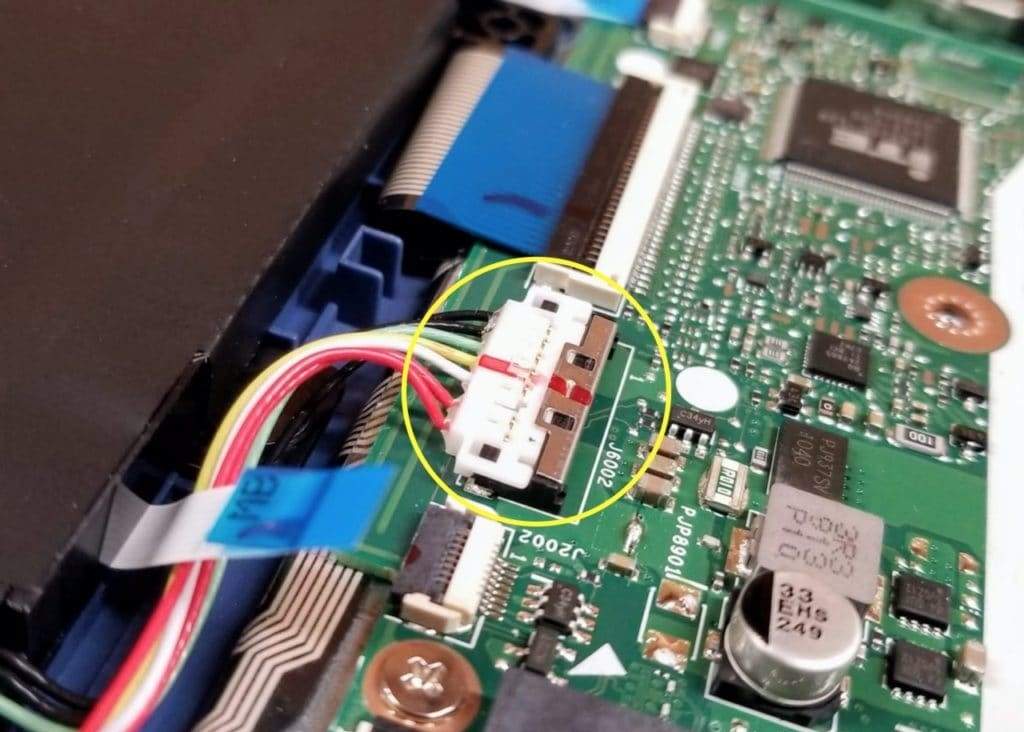
Trượt clip kim loại theo hướng như hình ảnh ( mũi tên màu vàng ) . Clip này che cáp pin để giữ kết nối .

Bây giờ bạn có thể nhấc cáp pin lên và rút nó ra khỏi mainboard . Không sử dụng công cụ kim loại để nhấc đầu nối lên . Bạn có thể vô tình làm chập mạch các pin và làm hỏng pin hoặc mainboard . Hãy sử dụng móng tay của bạn thay thế .

Bước 7
Cáp loa và cáp ăng ten wi-fi được đi theo đường bên cạnh pin . Tách tất cả những cáp này ra khỏi pin .

Bước 8
Nhấc pin lên và tháo nó ra khỏi vỏ trên . Bản lề pin ở trên hai núm trên cạnh bên trái . Đảm bảo là đặt nó trở lại đúng vị trí trong quá trình lắp lại .

Đây là mặt bên kia của pin
Model Pin Asus VivoBook 15 F512 : C21N1818-1

Tháo RAM , 2,5″ HDD và M.2 SSD
Mainboard Asus VivoBook 15 F512 có bộ nhớ 4GB không thể tháo ( được hàn ) và một khe RAM có thể nâng cấp lên module 16GB DDR4 . Bộ nhớ tối đa cho laptop này là 20 GB .
Bước 9
Tháo module bộ nhớ và thay thế nó với module dung lượng lớn hơn nếu cần .

Bước 10
Tháo một ốc vít giữ M.2 SATA SSD và kéo SSD ra . Đây là loại 2280 M.2 SSD .

Bước 11
Ngắt kết nối cáp ổ cứng 2,5″ SATA ra khỏi mainboard .

Mở khóa đầu nối trước khi tháo rời cáp
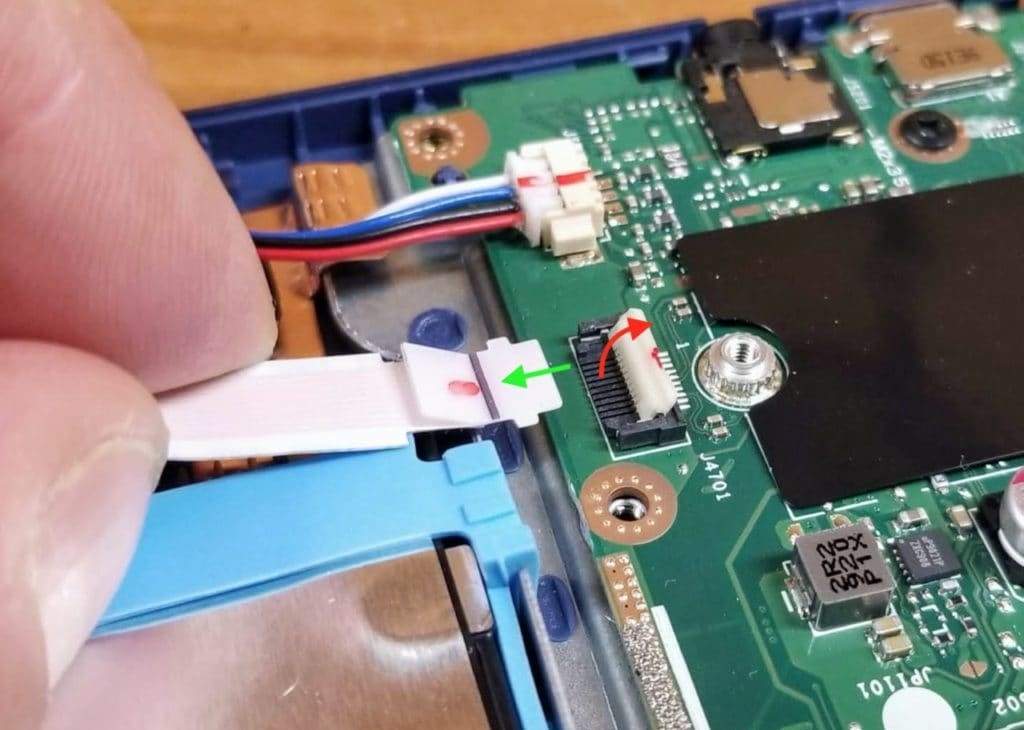
Bước 12
Tháo ổ cứng 2,5″ ra khỏi laptop

Đây là loại ổ cứng SATA 1 TB thường . Tôi đề nghị thay thế nói với ổ SSD 2,5″ nhanh hơn nhiều. Khi bạn nâng cấp ổ cứng , bạn sẽ cần phải chuyển cáp SATA và cao su sang ổ cứng mới .

Tháo quạt làm mát
Bước 13
Tháo 3 ốc vít giữ quạt làm mát . Ngắt kết nối cáp quạt ra khỏi bo USB .

Bước 14
Nhấc lên và tháo rời quạt làm mát

Đây là mặt bên kia của quạt ( số 13NB0KA0AM031)

Tháo rời panel màn hình
Bước 15
Ngắt kết nối cáp video màn hình bị ẩn dưới miếng đệm

Nhấc miếng lót lên và tháo rời , có một một băng dính dưới đáy .
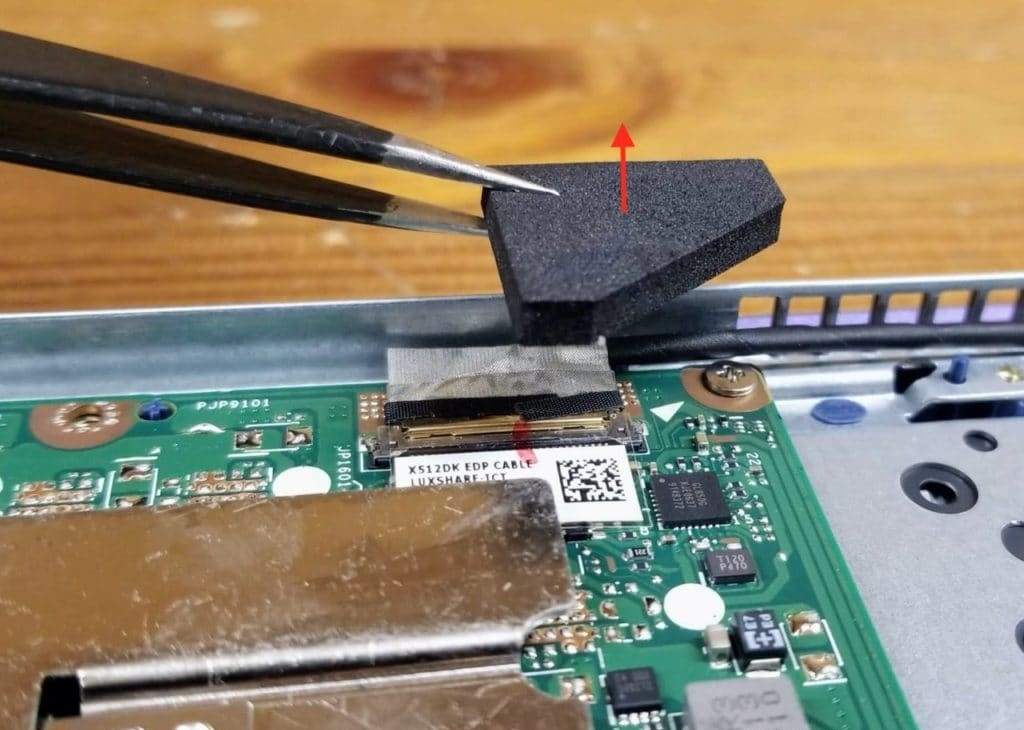
Bóc băng dính ra và rút cáp video màn hình ra khỏi mainboard .
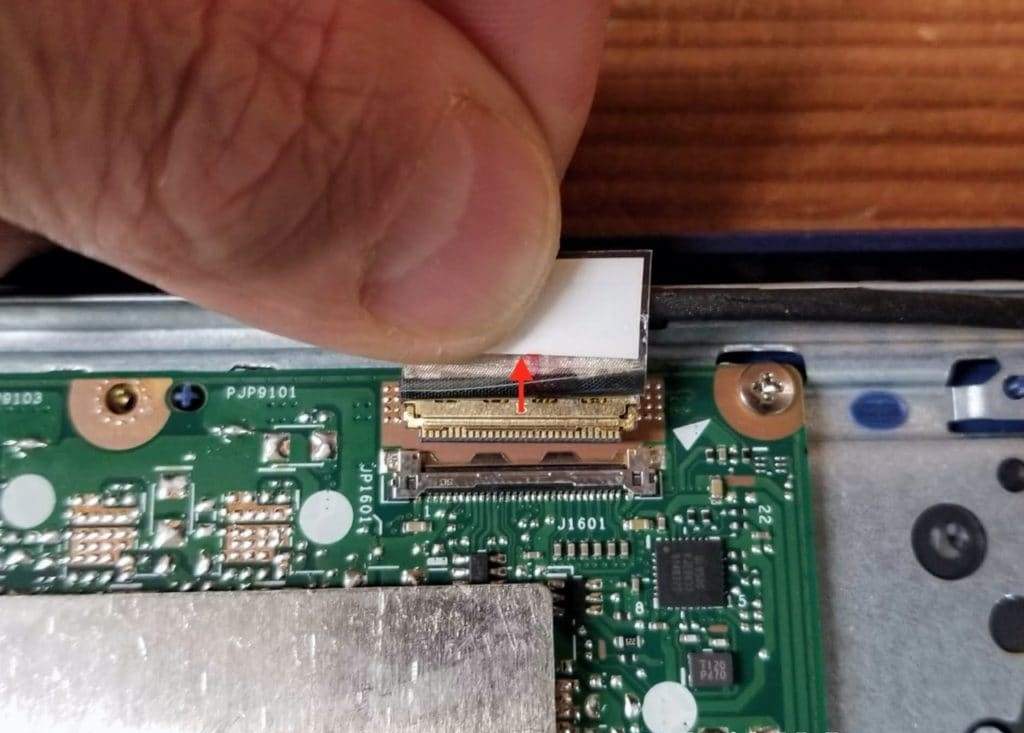
Bước 16
Mở panel màn hình một góc 90 độ và đặt laptop lật ngược trên cạnh của bạn.
Tháo rời 4 ốc vít giữ bản lề màn hình

Bước 17
Bây giờ bạn có thể tách panel màn hình ra khỏi vỏ trên và tháo rời nó .

Tôi không chỉ như nào để tháo mà nhìn LCD trong hướng dẫn này nhưng nó không khó . Các bước tháo màn hình theo bước :
- Tháo hai ốc vít từ góc dưới bản lề bên trái và bên phải của bộ phận màn hình
- Tháo mép màn hình
- Tháo 4 ốc vít giữ màn hình
- Ngắt kết nối cáp màn hình ra khỏi đằng sau của màn hình .

Tháo bo USB và mainboard
Bước 18
Ngắt kết nối cáp I/O ra khỏi bo USB

Bước 19
Nhấc lên và tháo rời bo USB

Bước 20
Thảo tất cả ốc vít giữ mainboard và ngắt kết nối những cáp được đánh màu sau
- Cáp loa (màu vàng)
- Cáp touchpad (màu xanh)
- Cáp bàn phím (màu xanh da trời)
- Cáp đèn bàn phím (màu hồng)
Nếu cần thiết tháo rời card wi-fi
Bây giờ bạn có thể tách mainboard ra khỏi vỏ trên và tháo rời nó .

Jack nguồn DC in được hàn với mainboard . Nếu nó hỏng bạn sẽ phải gỡ mối hàn sắt hỏng và thay thế nó với một cái mới .
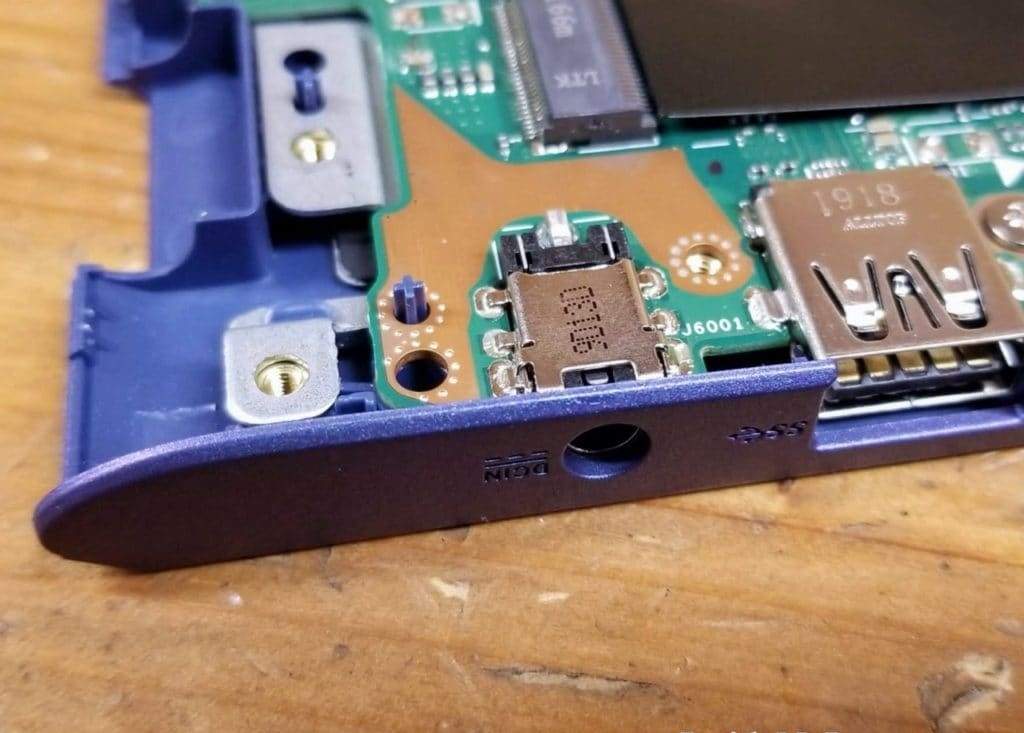
Tháo rời touchpad
Bước 21
Tháo một ốc vít giữ touchpad và ngắt kết nối hai cáp . Tháo rời touchpad .
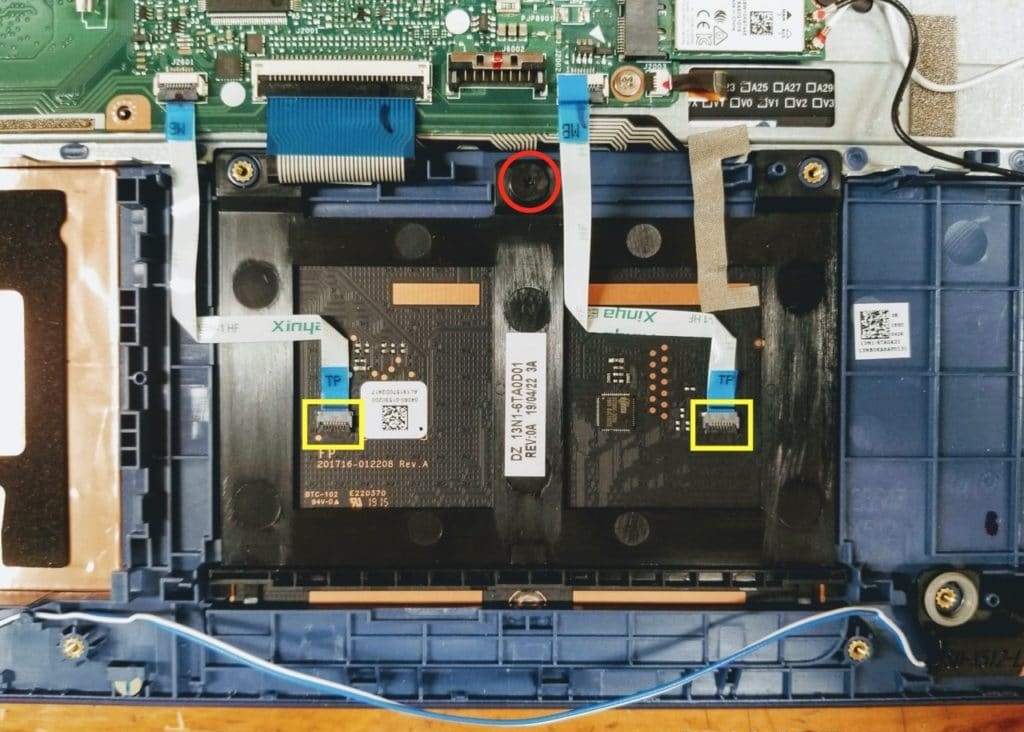
Bàn phím không thể tháo rời bởi vì nó được gắn cố định ( đinh tán ) đến vỏ trên . Nếu bàn phím hỏng bạn sẽ phải thay thế toàn bộ vỏ trên .

Tôi là Nguyễn Văn Sỹ có 15 năm kinh nghiệm trong lĩnh vực thiết kế, thi công đồ nội thất; với niềm đam mê và yêu nghề tôi đã tạo ra những thiết kếtuyệt vời trong phòng khách, phòng bếp, phòng ngủ, sân vườn… Ngoài ra với khả năng nghiên cứu, tìm tòi học hỏi các kiến thức đời sống xã hội và sự kiện, tôi đã đưa ra những kiến thức bổ ích tại website nhaxinhplaza.vn. Hy vọng những kiến thức mà tôi chia sẻ này sẽ giúp ích cho bạn!
